IOS10系统安装软件后无法联网怎么办
发布时间:2017-05-11 09:58
IOS10系统虽然好,但是好多软件安装后都无法联网怎么办?下面是小编给大家整理的一些有关IOS10系统安装软件后无法联网的解决办法,希望对大家有帮助!
IOS10系统安装软件后无法联网的解决办法
比如下载好了“爱奇艺”,但是打开发现始终无法联网。如图所示。


正常来说,我会立马联想到是不是“爱奇艺”被禁用网络了,于是打开蜂窝流量设置界面,发现设置界面连“爱奇艺”的影子都看不见,更别谈设置其网络连接方式了!别着急,先看图。

解决办法来了:看这张图上,发现有些软件联网方式被设置为“无线局域网”,有些被设置为“无线局域网与蜂窝移动”,如图所示。
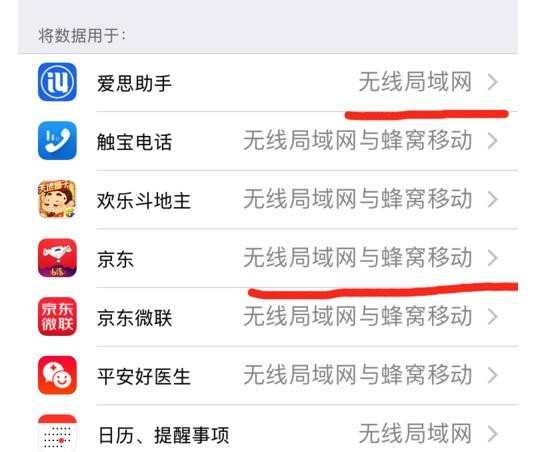
我们只需要把所有的“无线局域网”或者“关闭”都手动设置为“无线局域网与蜂窝移动”,然后在回到桌面重新打开“爱奇艺”就会接受到提示,如图所示。提示你是否允许“爱奇艺”使用数据?一定要点击“允许”。点击之后就可以联网啦!


最后在回到设置里面,可以设置软件的联网方式了,这时候发现“爱奇艺”也出现在了里面。剩下的你就可以根据自己的需要设置各个软件的联网方式了。如图所示。下次再装了新的软件,如果不能联网,可以这么试试。小编认为这是一个BUG,这样太复杂了说真的,也许在后续的版本中会修复这个问题!
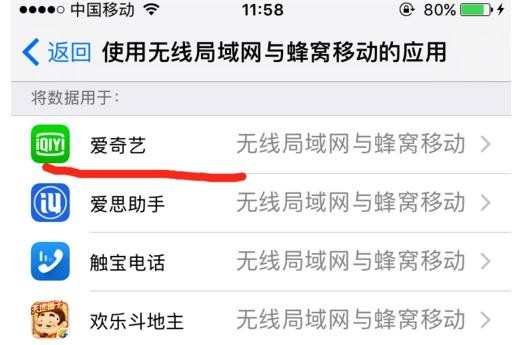
END

IOS10系统安装软件后无法联网怎么办的评论条评论